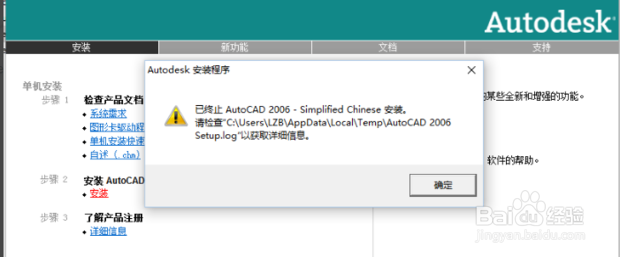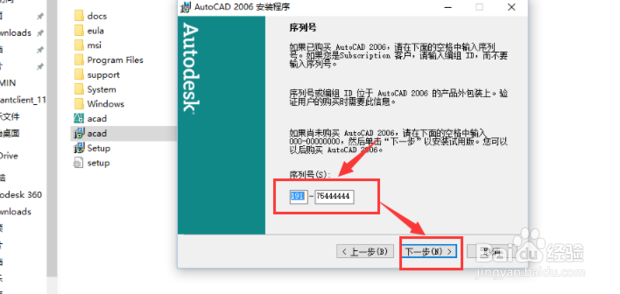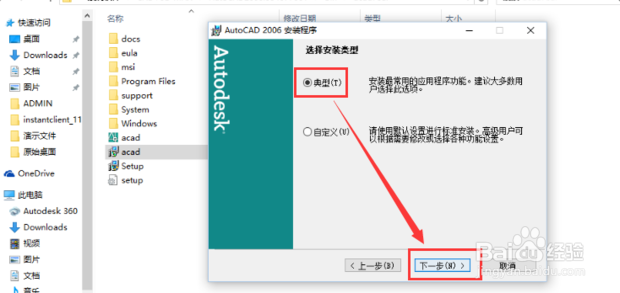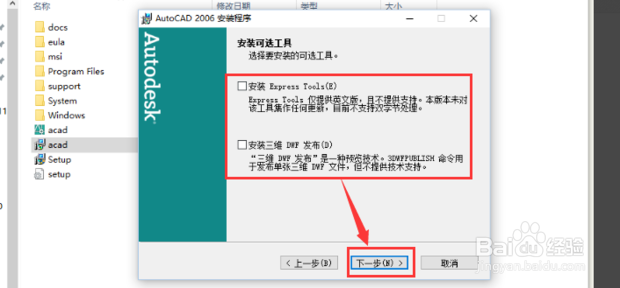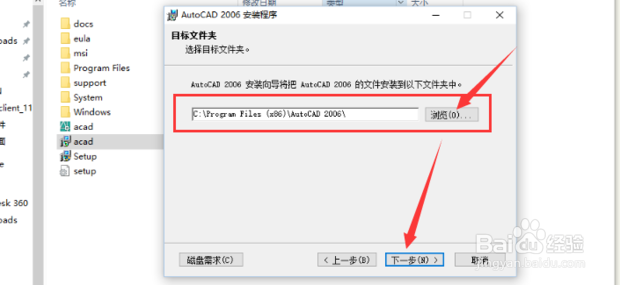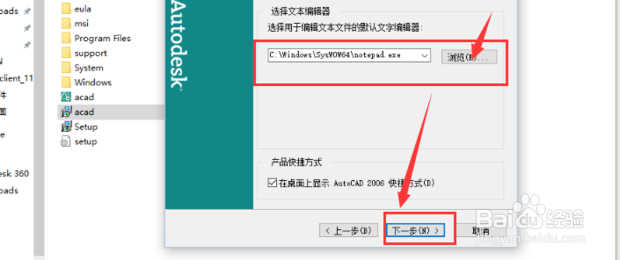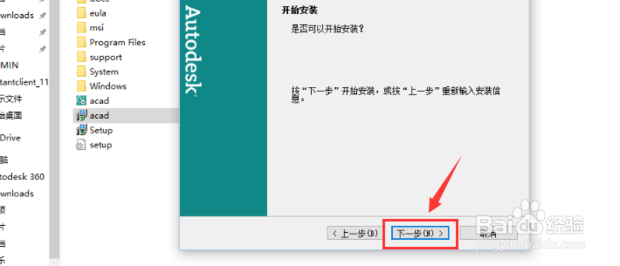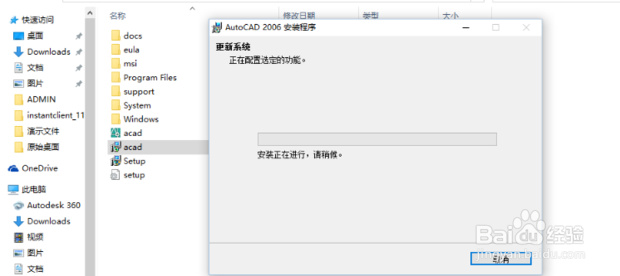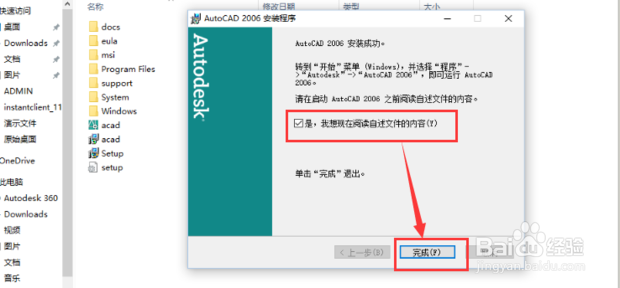win10如何安装cad2006
1、俣挫呲蹀找到解压CAD的文件夹,如果是点击setup进行安装后遇见系统自动终止了安装,则是系统冲突不兼容造成的。
2、这张虢咆噘时点开名为“bin”的文件,在该文件下找到“acad”,双击打开,点击“下一步”。注意这个acad是前面为电脑图标的程序。
3、点击“我接受”,并点击“下一步”进行安装,
4、序列号输入191-7544444,,点击“下一步”进行安装。
5、安装完成弹出提示信息,输入相关信息,点击“下一步”。
6、选择安装的版本模式,建议选择“典型”安装,接着点击“下一步”
7、组件是否安装,是可选的,一般用户没必要勾选,做好选择后点击“下一步”。
8、选择安装路径,点击“浏览”进行更改,完成后点击“下一步”。
9、选择文字编辑器安装路径,完成后点击“下一步”。
10、软件询问是否可以开始安装,点击“下一步”。
11、软件正在进行安装。
12、根据需要在选择“阅读自述文件内容”,点击“完成”,这样就完成了CAD2006的安装。
声明:本网站引用、摘录或转载内容仅供网站访问者交流或参考,不代表本站立场,如存在版权或非法内容,请联系站长删除,联系邮箱:site.kefu@qq.com。
阅读量:51
阅读量:91
阅读量:72
阅读量:37
阅读量:63